步骤1:收集材料
您需要的内容:
-1 Basys 3或Nexys 4 DDR
-1 PmodAMP2
-1 PmodMIC3
-2 6针Pmod电缆
-3 6针性别转换器
-1面包板
-1 Analog Discovery 2或Analog Discovery
-2 USB A到B微型电缆
-已安装Waveforms 2015或Waveforms Classic
-Xilinx Vivado已安装并获得许可
如果您有其他输出,希望将其用于其他项目,则可以使用它。但是,我将为您提供一个示例项目。您需要Xilinx Vivado来运行此示例项目。
-耳机
步骤2:打开Waveforms 2015
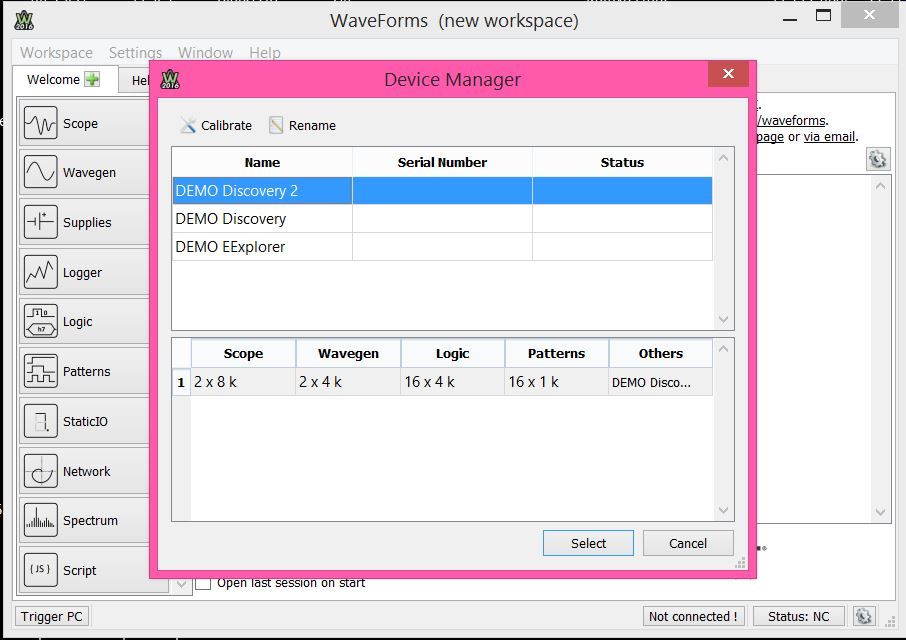
打开Waveforms2015。您应该看到了如果未将Analog Discovery插入计算机,则显示窗口。
步骤3:插入您的Analog Discovery 2
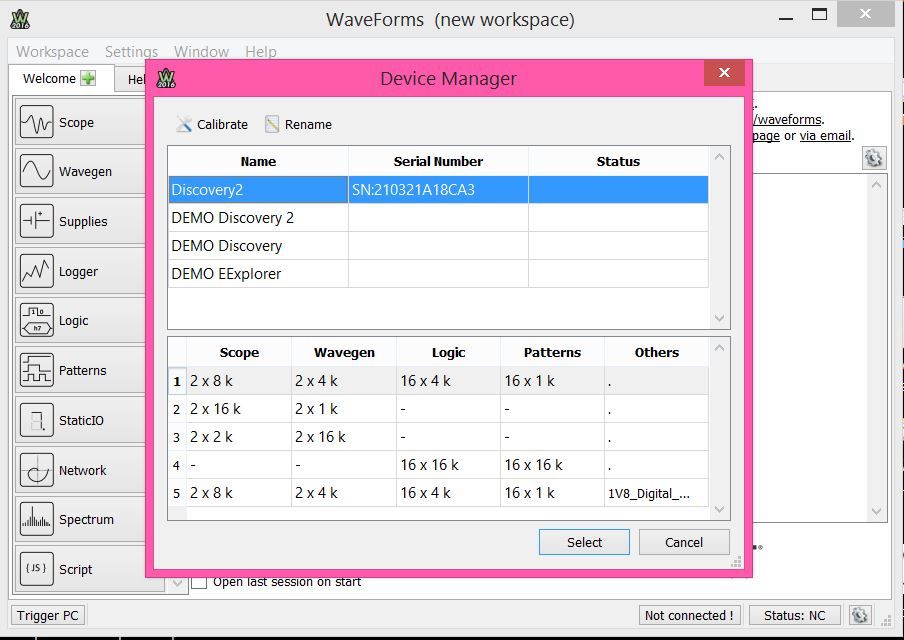
使用USB A到USB Micro之一插入Analog Discovery B电缆。您应该看到Analog Discovery出现在设备列表中,如本步骤中的图像所示。
步骤4:打开逻辑分析器
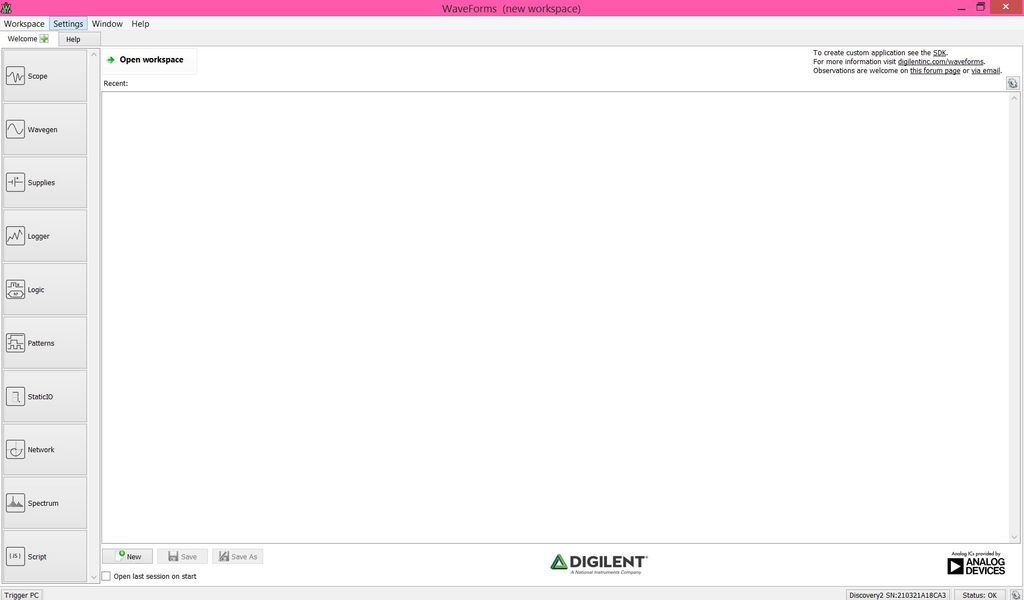
在左侧面板上,单击显示逻辑的按钮以打开逻辑分析器。它应该是第五个按钮。
第5步:添加数字I/O信号
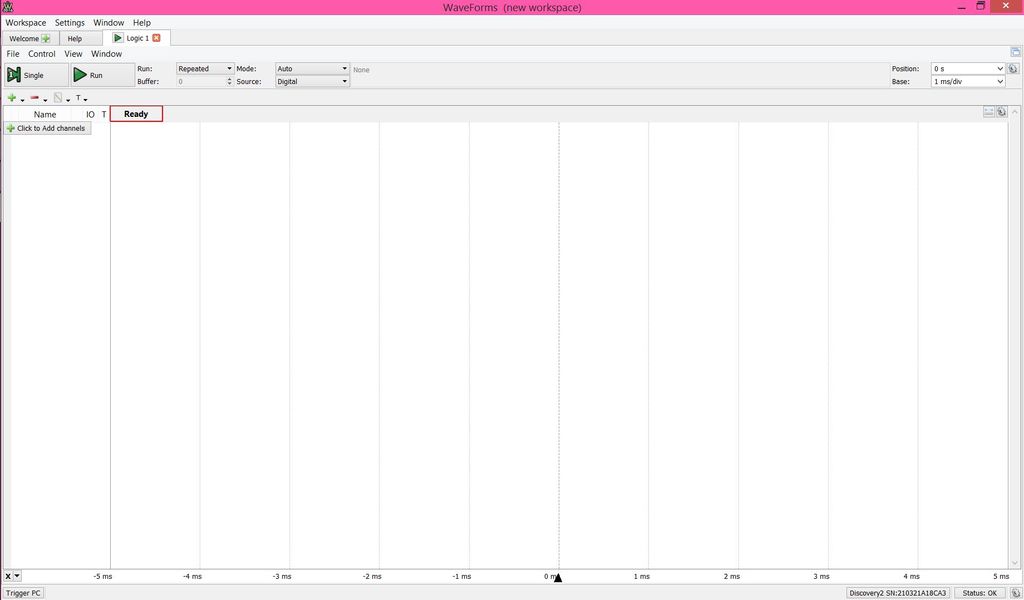
单击绿色加号可添加一个信号。首先,我将向您展示如何添加常规的数字I/O信号。单击信号以添加数字I/O信号。
步骤6:再重复两次
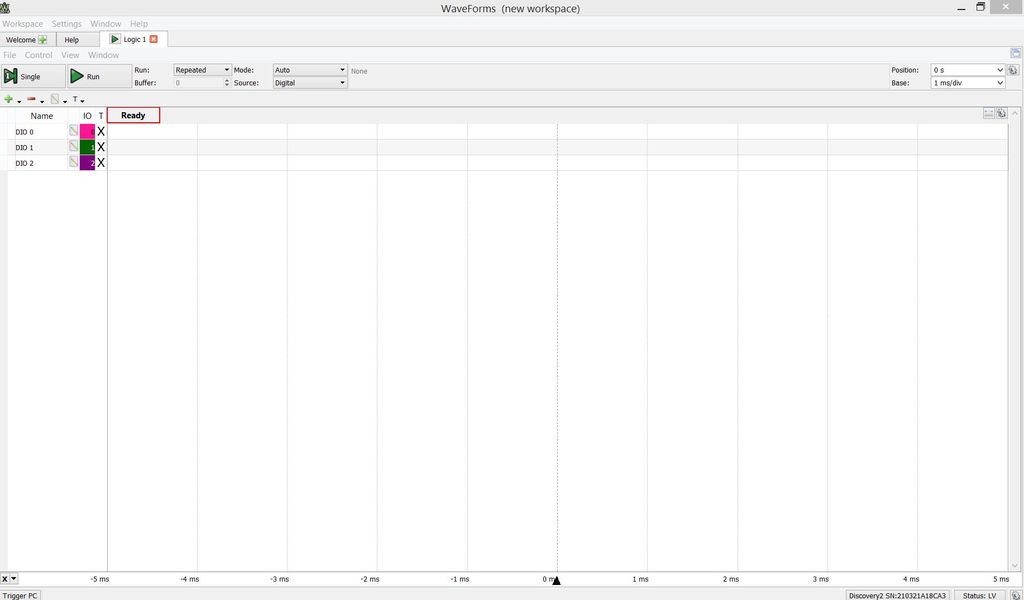
再重复两次,总共3个数字I/O信号。
步骤7:添加SPI通道
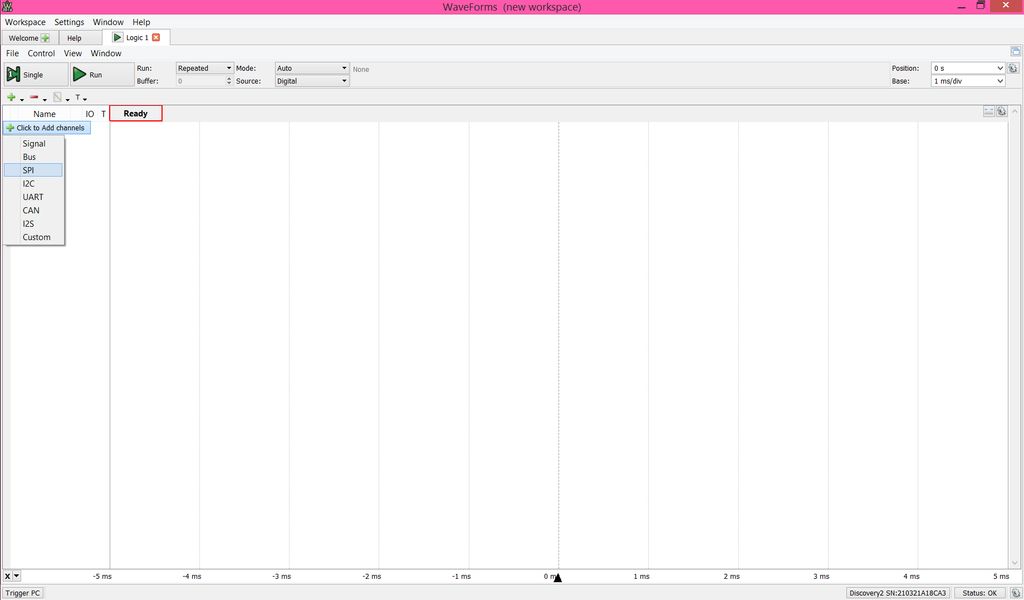
现在添加SPI通道
单击相同的绿色加号,但这次不是单击信号,而是单击SPI。
步骤8:更改设置以匹配测试设计
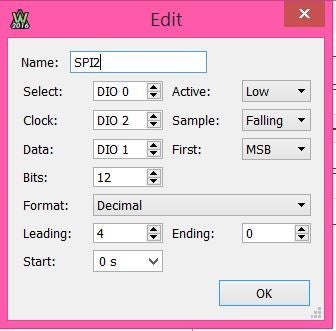
更改SPI通道上的设置。上面的设置与我将要使用的SPI演示匹配。这些设置对于确保正确解释SPI数据很重要。
步骤9:打开测试项目并为您的电路板编程
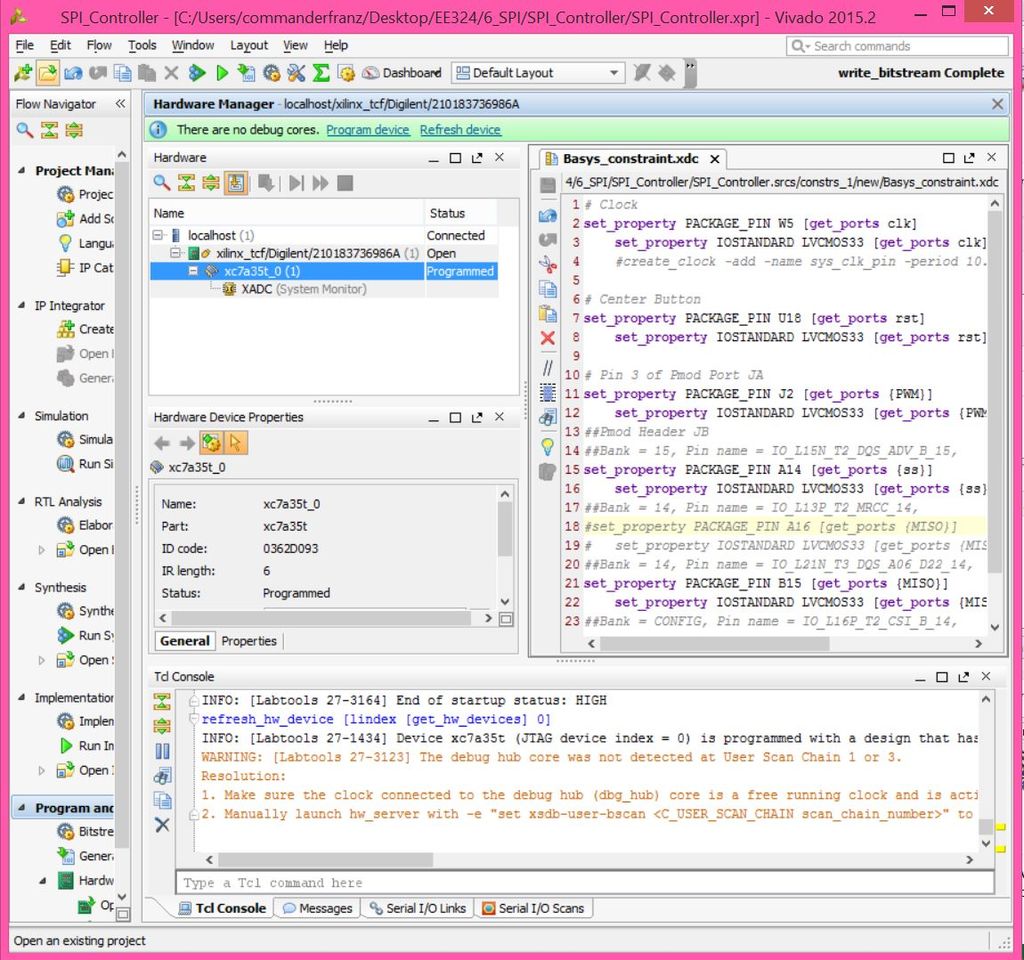
在此步骤中下载,提取并打开SPI项目。
生成位文件并编程Basys3。
步骤10:将三个6针接头连接器插入面包板
取三个6针接头连接器,如图所示,将其插入面包板。
步骤11:将一根Pmod电缆插入面包板
将一根Pmod电缆插入面包板,如图所示。
步骤12:将另一端插入PmodMIC3
插入另一个将Pmod电缆的一端插入PmodMIC3,并密切注意星形的位置。
步骤13:将第二条Pmod电缆插入面包板
将第二条Pmod电缆插入面包板,确保星形与第一条Pmod电缆位于同一位置。
步骤14:将另一端插入Basys 3
将Pmod电缆的另一端插入Basys 3密切注意星星的位置。如果它位于PmodMIC3的引脚1上,则需要位于Basys 3的引脚1上。
PmodMIC 3将成为我们的主设备,而Basys 3将成为我们的从设备。
步骤15:将三根数字I/O线插入6针接头上
获取数字I/O连接0、1和2,然后将它们插入最后的Pmod接头,如图所示。这些将作用域数据,CS和SCLK。
步骤16:整个设置应如下所示:
一旦放在一起,这就是设置的外观喜欢。
步骤17:将片选更改为下降沿触发
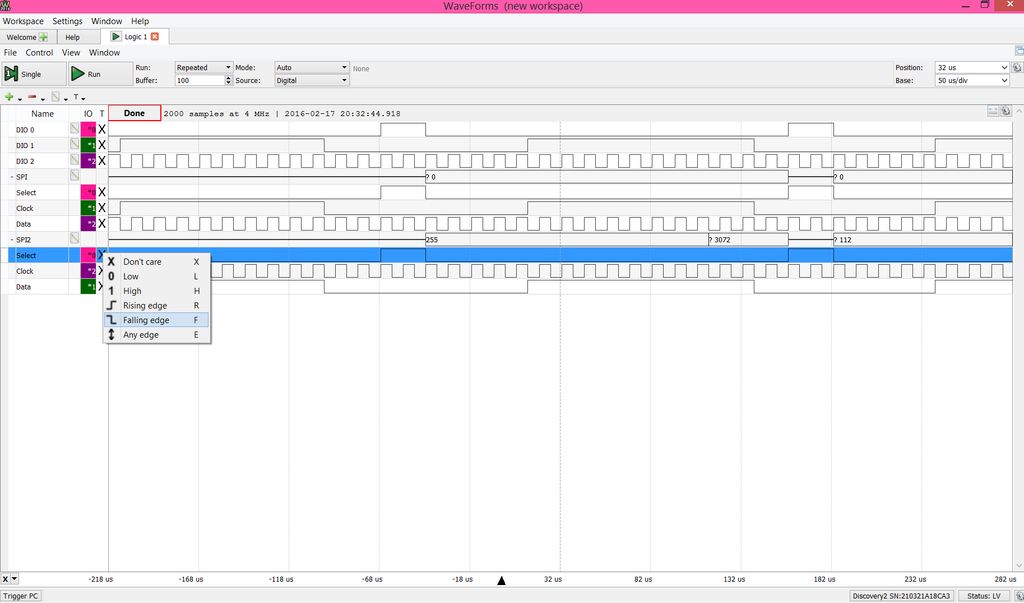
在CS信号上右键单击X并将其更改
第18步:查看逻辑信号
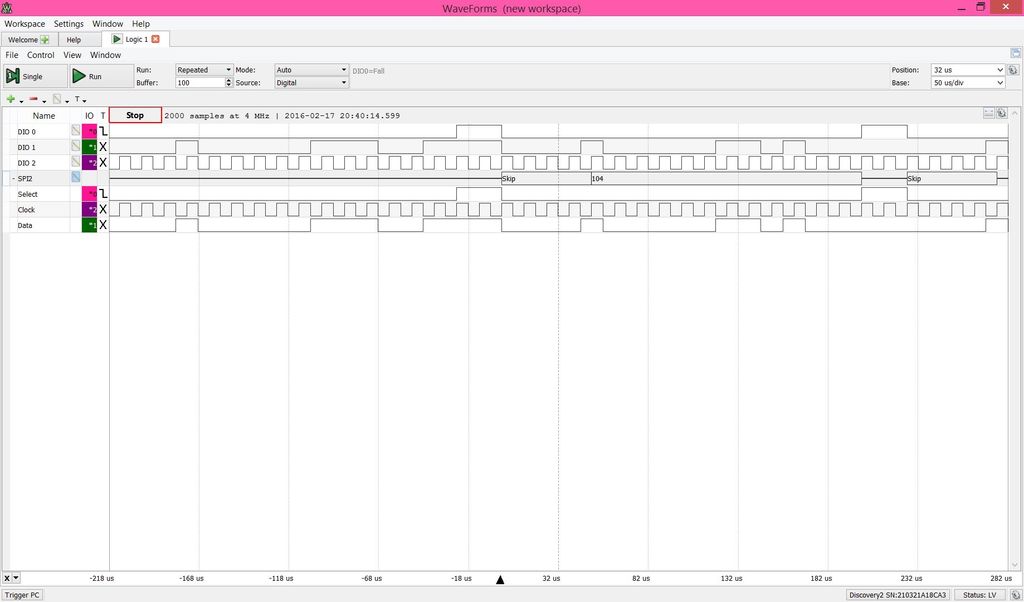
现在您可以按run键,也可以按一下并查看逻辑信号。 Run将实时显示信号,而single将对信号进行快照。
注意,在您讲话时,您会看到SPI通道显示的值正在更改。
如果将PmodAMP2插入Pmod端口A的顶部,然后插入耳机,您会发现也可以听到输出。
-
数字逻辑
+关注
关注
0文章
74浏览量
16695
发布评论请先 登录
相关推荐




 如何使用模拟发现调试数字逻辑
如何使用模拟发现调试数字逻辑

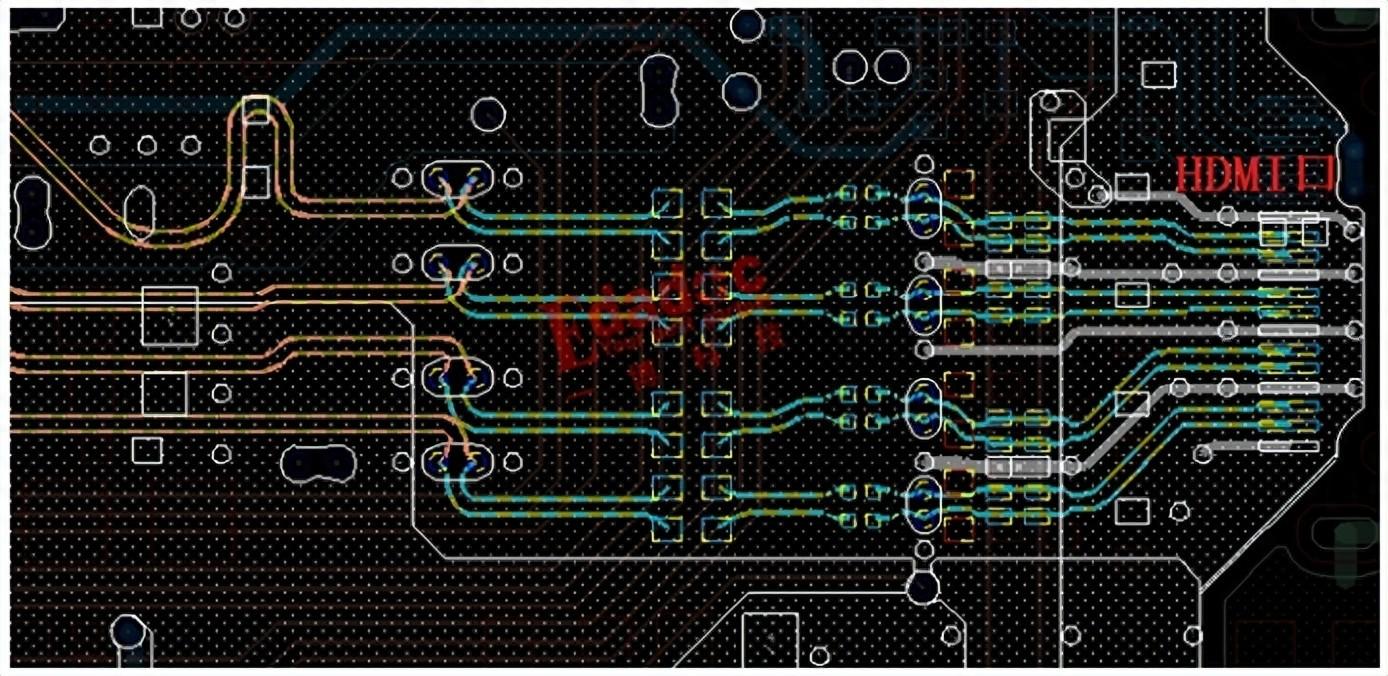










评论